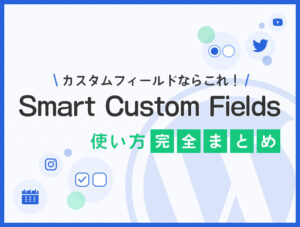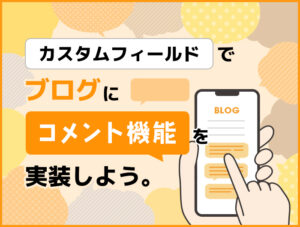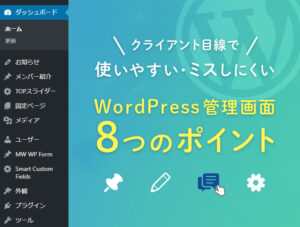Smart Custom Fieldsは開発が終了しており、新規の導入が推奨されていません。
別のプラグインの導入をご検討ください。
WordPressでカスタムフィールドを追加するためのプラグイン「Smart Custom Fields」。
その中でも日付ピッカーの使い方についてまとめました!
基本の使い方と、応用編として登録した日付の期間中・期間外を判定して表示内容を出し分ける方法をご紹介します。
基本の使い方
まずは基本的なものとして時刻付きの日付ピッカーを作ってみましょう。
SCFで日付ピッカーのフィールドを作成
日付ピッカーのフィールドを作成します。
「タイプ」を「時刻付き日付ピッカー」に設定します。
▼SCFの設定画面
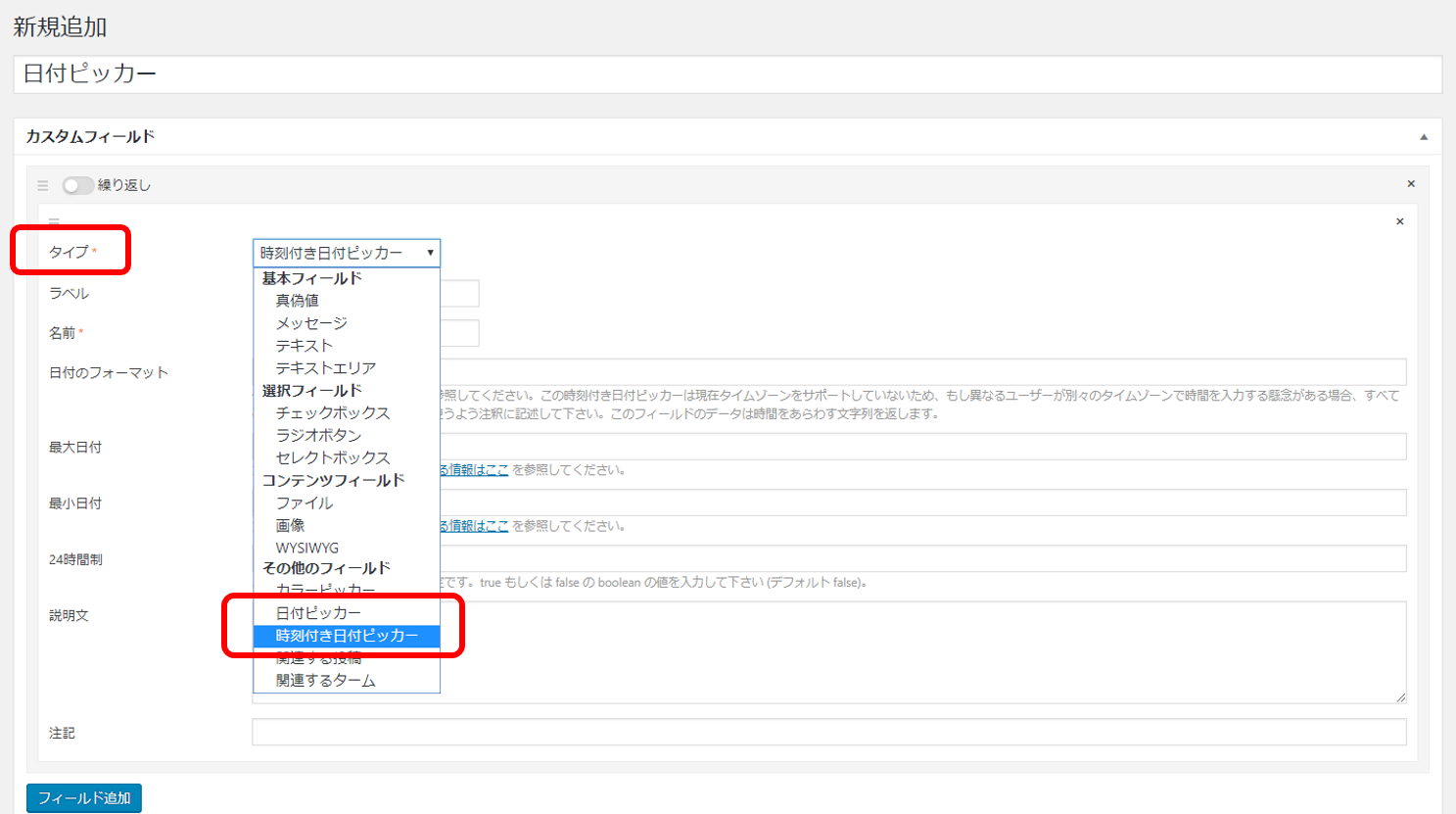
「ラベル」と「名前」に任意の名前を設定します。
フォーマットや最大日付等のカスタマイズもできますが、一旦そのままで設定します。
ラベル:「日付」 ← 投稿画面の入力欄に表示される項目名
名前:「date」 ← プログラムで扱う名前(英字で指定)
▼SCFの設定画面
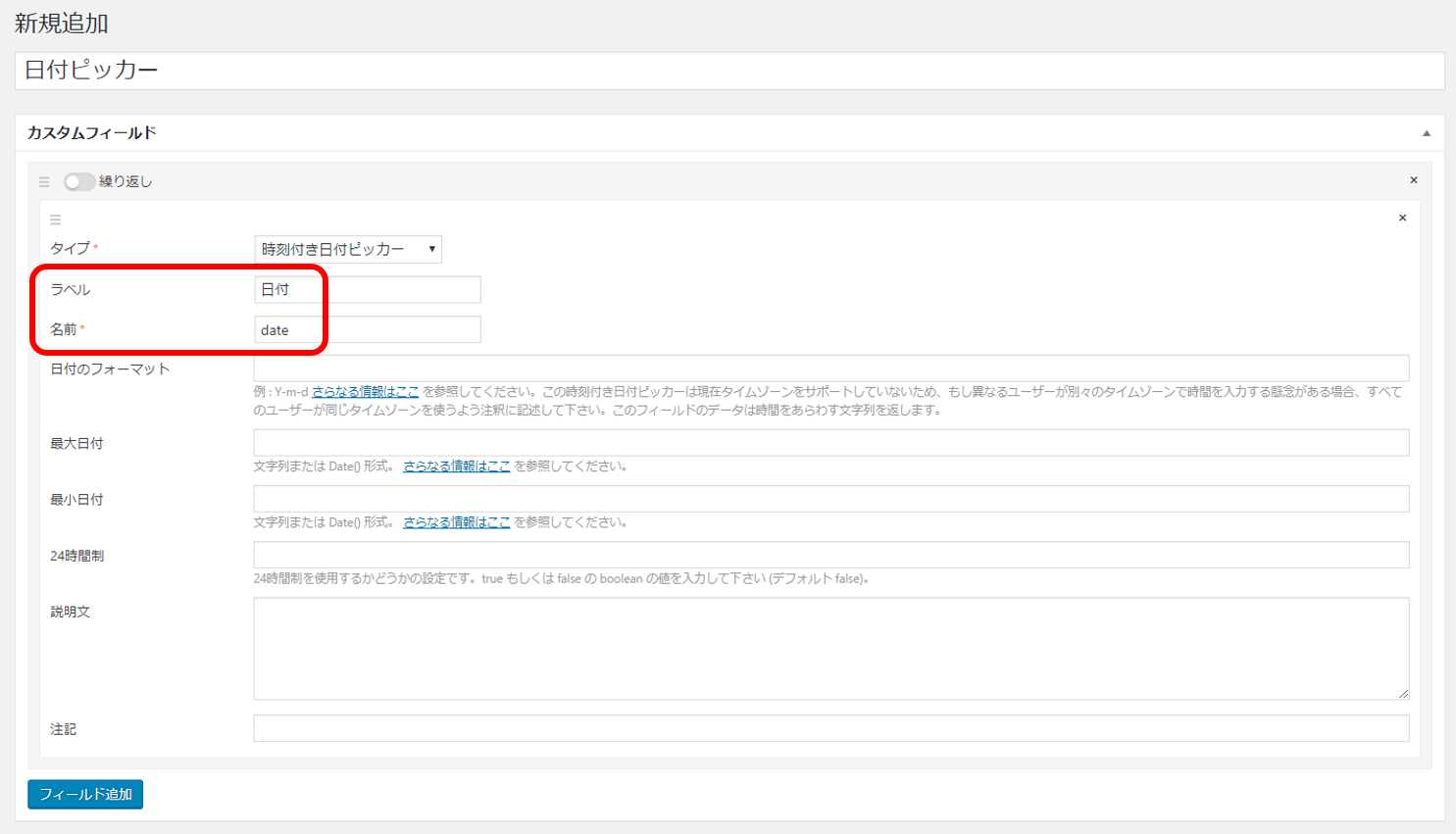
追加したフィールドを任意の投稿ページや固定ページに表示させましょう。
投稿画面のほうを確認してみると、以下のように表示されているはずです。
こちらから日付時刻を入力できます。
▼投稿画面上の表示

日付:2019-12-02 12:00
設定した日付を取得・表示
さきほど設定した日付をページ上で取得・表示します。
以下のコードで出力できます。
1 2 3 4 5 6 7 | <?php $date = SCF::get('date');//取得 ?> <p> 入力した日付:<?php echo $date; //表示 ?> </p> |
入力した日付:2019-12-02 12:00
フォーマットのカスタマイズ
日付時刻のフォーマットは、
フィールドの設定画面にてカスタマイズすることができます。
フォーマットを指定して出力
「日付のフォーマット」を以下のように設定してみます。
日付フォーマット:「Y年n月j日 H時i分」
▼SCFの設定画面
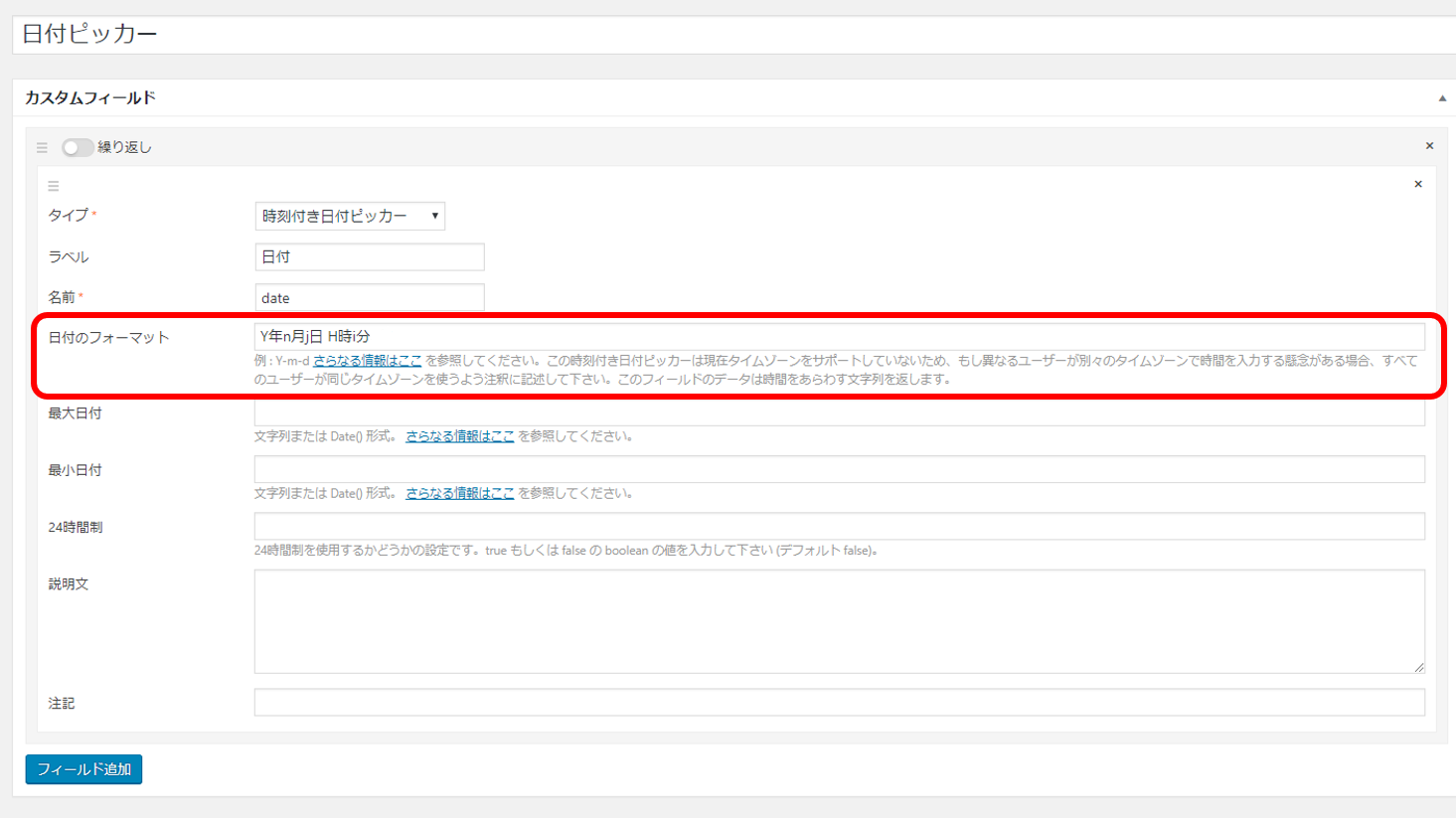
日付と時刻を設定します。
日付:2019年12月2日 20時20分
▼投稿画面上の表示
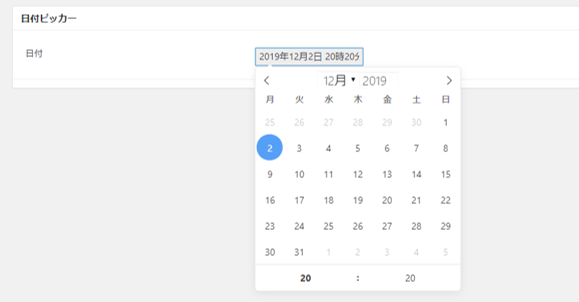
1 2 3 4 5 6 7 | <?php $date = SCF::get('date');//取得 ?> <p> 入力した日付:<?php echo $date; //表示 ?> </p> |
入力した日付:2019年12月2日 20時20分
フォーマットに使用できる文字
SCFの時刻付き日付ピッカーでは、内部的に「flat picker」というライブラリを使用しているようです。
flat pickerでは様々なフォーマット文字が用意されています。
以下に、よく使うフォーマット文字をまとめました。
| 文字 | 説明 | 例 |
|---|---|---|
| Y | 年の完全な数値表現、4桁 | 1999または2003 |
| y | 年の2桁の表現 | 99または03 |
| M | 月の短いテキスト表現 | 1月から12月 |
| m | 先行ゼロ付きの月の数値表現 | 01から12 |
| n | 先行ゼロなしの月の数値表現 | 1から12 |
| J | 先行ゼロおよび序数の接尾辞のない月の日 | 1日、2日、31日 |
| j | 先行ゼロなしの月の日 | 1から31 |
| d | 月の日、先行ゼロ付きの2桁 | 01から31 |
| H | 時間、先行ゼロ付きの2桁(24) | 1から23 |
| G | 時間、先行ゼロ付きの2桁(12) | 1から12 |
| i | 分、先行ゼロ付きの2桁 | 00から59 |
| S | 秒、先行ゼロ付きの2桁 | 00から59 |
| s | 秒 | 0、1から59 |
※参考:https://flatpickr.js.org/formatting/#date-formatting-tokens:フォーマット一覧
「現在の時刻」と「入力された時刻」の比較判定
時刻付き日付ピッカーを用いて、現在時刻との比較・判定をする例を紹介します。
実現したいもの:指定した期間により、アクセス時の画像を切り替える
指定した期間内の時間にアクセスすると、以下が表示されます。

指定した期間外の時間にアクセスすると、以下が表示されます。
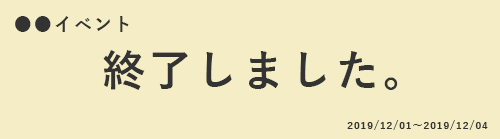
現在時刻を表示
まずは現在時刻を表示してみます。
現在時刻の取得には、ワードプレスの「date_i18n()」関数を使用します。
取得した時刻を、phpのDateTimeオブジェクトを用いて表示します。
1 2 3 4 5 6 7 8 | <?php $date_format = 'Y-m-d H:i'; $date_now = new DateTime(date_i18n($date_format));//アクセス時の時刻を取得 ?> <p> 現在の時刻:<?php echo $date_now->format( $date_format) ; //表示 ?> </p> |
現在の時刻:2019-12-02 11:49
※2019年12月2日 11時49分にアクセスした場合
date_i18nを使用する理由は、以下を参考
参考:https://qiita.com/yousan/items/a385f794a9bb433aecbb
フィールドの設定
時間を指定するためのフィールド「開始時刻」と「終了時刻」を用意します。
今回フォーマットは指定しません。
ラベル①:「開始時刻」
名前①:「date_start」
ラベル②:「終了時刻」
名前②:「date_end」
▼SCFの設定画面
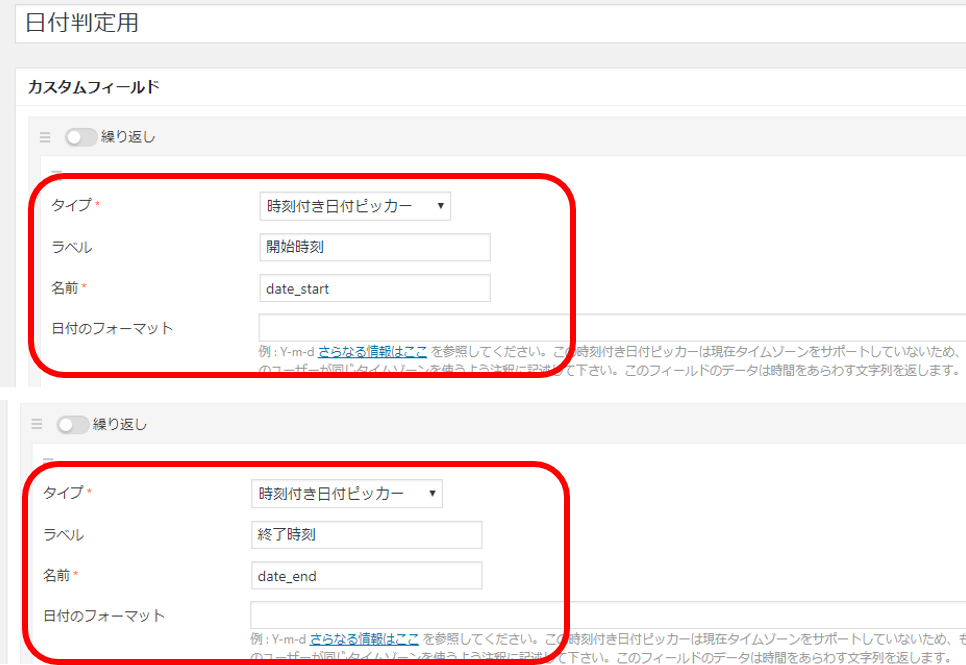
時間の範囲を設定
管理画面より、以下の時間に設定します。
開始時刻:2019年12月1日 10:00
終了時刻:2019年12月4日 18:00
▼投稿画面上の表示
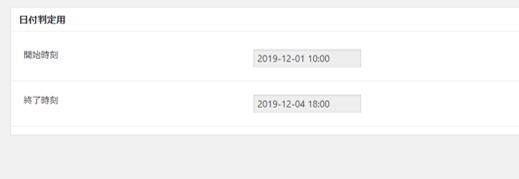
判定して出力
以下のロジックにて判定して出力します。
日付時刻の比較には、phpのDateTimeオブジェクトを用います。
1 2 3 4 5 6 7 8 9 10 11 12 13 14 15 16 17 18 19 20 21 22 23 24 25 26 27 28 29 | <?php //期間判定の出力フラグ設定 $date_flg = false; //カスタムフィールドの日付を取得 $date_start = SCF::get('date_start'); $date_end = SCF::get('date_end'); $date_format = 'Y-m-d H:i'; //カスタムフィールドの日付がどちらも入っている場合 if($date_start && $date_end){ //日付オブジェクト $DateTime_start = new DateTime($date_start); $DateTime_end = new DateTime($date_end); $DateTime_now = new DateTime(date_i18n($date_format));//現在時刻 //現在の日付がstartとendの範囲内の場合 if($DateTime_start <= $DateTime_now && $DateTime_now < $DateTime_end){ $date_flg = true; } } ?> //出力部分 <?php if($date_flg):?> <img src="<?php echo get_template_directory_uri(); ?>/img/event.png" alt="イベント開催中"> <?php else: ?> <img src="<?php echo get_template_directory_uri(); ?>/img/end.png" alt="イベントは終了しました"> <?php endif;?> |
まとめ
今回は、時刻付き日付ピッカーの使い方についてまとめてみました。
今回紹介した例以外にもいろいろと使えそうですね!
時刻の比較なども、phpのDateTimeオブジェクトによりとても簡単にできました。
ぜひ試してみてはいかがでしょうか。